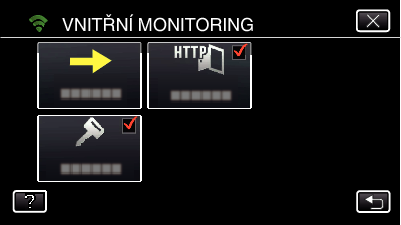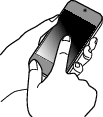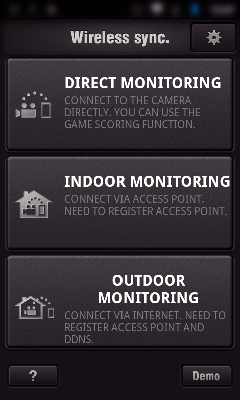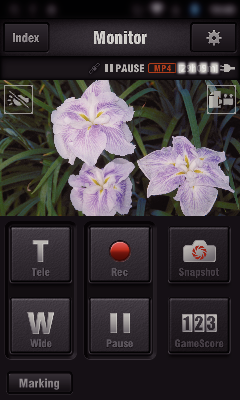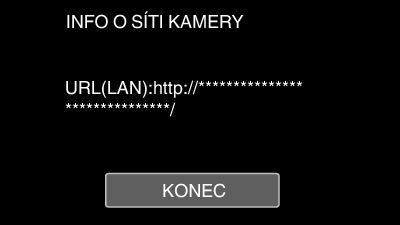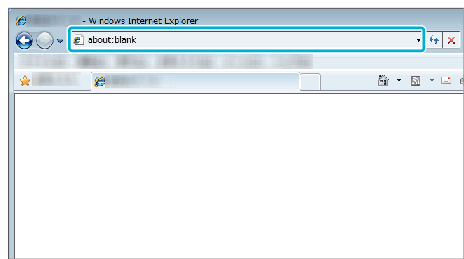Nastavování (jakmile nastavování dokončíte, pokračujte oddílem „Běžný provoz“ níže).
1Vytvořte si kód QR.
Zadejte hodnoty požadovaných položek pro sledování v interiéru.
Heslo: nastavením hesla připojte tuto kameru k zařízení přes přístupový bod. (Maximálně 8 znaků)
HTTP port: normálně nastavený na „80“.
2Zobrazení obrazovky pro čtení kódu QR.
Klepněte na „MENU“.
(na této kameře)
Stiskněte „Wi-Fi“ (  ) ikonu.
) ikonu.
(na této kameře)
Klepněte na „OBECNÉ NAST. Wi-Fi“.
(na této kameře)
Klepněte na „NASTAVIT Z QR KÓDU“.
3Přečtěte kód QR.
Přečtěte kód QR.
(na této kameře)
Klepněte na „OK“.
Klepněte na „DALŠÍ“ pro návrat na obrazovku za účelem přečtení QR kódu.
Nastavený obsah se uloží.
4Registrace přístupového bodu (bezdrátový LAN směrovač) pro tento přístroj
Registrace Wi-Fi Protected Setup (WPS)
Klepněte na „MENU“.
(na této kameře)
Stiskněte „Wi-Fi“ (  ) ikonu.
) ikonu.
(na této kameře)
Klepněte na „OBECNÉ NAST. Wi-Fi“.
(na této kameře)
Klepněte na „PŘÍSTUPOVÉ BODY“.
(na této kameře)
Klepněte na „PŘIDAT“.
(na této kameře)
Klepněte na „SNADNÁ REGISTR. WPS“.
(na této kameře)
Aktivujte WPS přístupového bodu (bezdrátový LAN směrovač) během 2 minut.
Pro aktivaci WPS nahlédněte do provozního manuálu použitého zařízení.
Po dokončení registrace klepněte na „OK“ na obrazovce kamery.
(na této kameře)
Vyhledejte přístupový bod a zvolte ze seznamu.
Zadejte název (SSID) přístupového bodu (bezdrátový LAN směrovač) a klepněte nejdříve na heslo.
Klepněte na „MENU“.
(na této kameře)
Stiskněte „Wi-Fi“ (  ) ikonu.
) ikonu.
(na této kameře)
Klepněte na „OBECNÉ NAST. Wi-Fi“.
(na této kameře)
Klepněte na „PŘÍSTUPOVÉ BODY“.
(na této kameře)
Klepněte na „PŘIDAT“.
(na této kameře)
Klepněte na „VYHLEDAT“.
(na této kameře)
Výsledky vyhledávání se zobrazí na obrazovce kamery.
Klepněte na název (SSID) požadovaného přístupového bodu ze seznamu výsledků vyhledávání.
(na této kameře)
Zaregistrujte heslo.
(na této kameře)
Zadejte znaky pomocí klávesnice na obrazovce. Znak se změní s každým klepnutím.
„ABC“, například zadejte „A“ jedním stisknutím, „B“ dvojím stisknutím, nebo „C“ trojím stisknutím.
Klepněte na „SMAZAT“ pro smazání znaku.
Klepněte na „ZRUŠIT“ pro opuštění operace.
Klepněte na „A/a/1“ pro volbu znaků mezi velkými písmeny, malými písmeny a číslicemi.
Klepněte na  nebo na
nebo na  pro pohyb doleva nebo doprava o jeden znak.
pro pohyb doleva nebo doprava o jeden znak.
Heslo není vyžadováno, pokud není bezdrátový LAN směrovač zabezpečen.
Po dokončení registrace klepněte na „OK“ na obrazovce kamery.
(na této kameře)
Jiné způsoby, jako „Manuální registrace“ a „WPS PIN Registrace“ jsou také k dispozici. Podrobnosti viz následující odkaz.
5Připojení smartphonu (nebo počítače) k přístupovému bodu (bezdrátovému LAN směrovači).
Připojte smartphone (nebo počítač) k přístupovému bodu (bezdrátovému LAN směrovači) doma.
Toto nastavení není nutné, pokud byl smartphone (nebo počítač) již připojen k přístupovému bodu (bezdrátovému LAN směrovači) doma.
Běžný provoz
6Sledování obrazů připojením smartphonu a kamery
Provoz na této kameře
Klepněte na „MENU“.
(na této kameře)
Stiskněte „Wi-Fi“ (  ) ikonu.
) ikonu.
(na této kameře)
Klepněte na „VNITŘNÍ MONITORING“ (  ).
).
(na této kameře)
Klepněte na „START“ (  ).
).
(na této kameře)
Zahájení připojování.
(na této kameře)
Zobrazí se název (SSID) připojeného přístupového bodu (bezdrátového LAN směrovače).
Po připojení kamery k přístupovému bodu se zobrazí následující.
Stiskněte „URL“ pro zobrazení URL požadovaného k připojení kamery z prohlížeče.
Provoz na smartphonu
Před použitím této funkce je třeba nainstalovat smartphone aplikaci na smartphone.
Spusťte „Wireless sync.“ na smartphonu po nastavení „VNITŘNÍ MONITORING“.
Pro zahájení stiskněte „START“VNITŘNÍ MONITORING na kameře.
Klepněte na „VNITŘNÍ MONITORING“.
Zobrazí se obrazovka záznamu.
Jak ovládat ze smartphonu
Sledování z počítače (Windows7)
Stiskněte URL tlačítko zobrazené na obrazovce kamery.
(zobrazeno, když jsou počítač i kamera bezdrátově připojeny.)
Objeví se URL adresa počítače, ke kterému se chcete připojit.
Zkontrolujte, zda je URL zobrazen na obrazovce kamery, která se spustí z „http://“.
Po ověření URL adresy klepněte na „KONEC“ pro návrat na předchozí obrazovku.
Spusťte Internet Explorer (webový prohlížeč) na počítači a zadejte URL adresu.
Přihlašte se pomocí svého uživatelského jména a hesla.
Uživatelské jméno je „jvccam“ a výchozí heslo je „0000“.
Použití z webového prohlížeče


_IZYUILvdsdgwox.png)
_UJDCILkrscevgk.png)
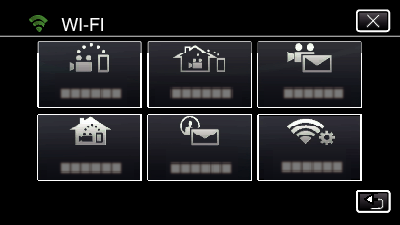


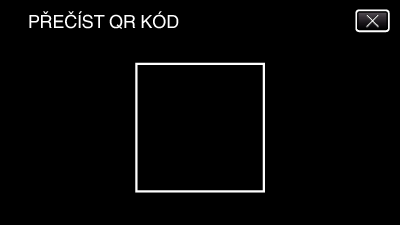


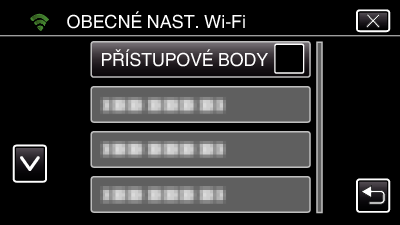
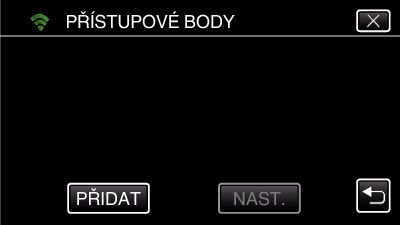
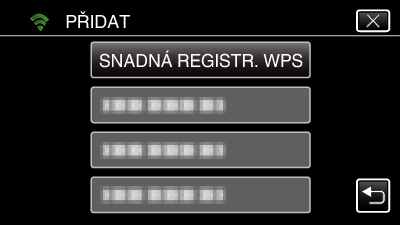
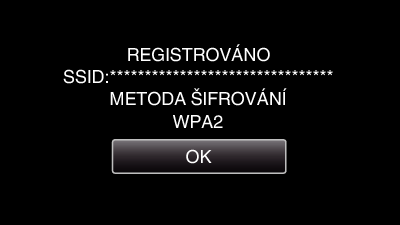
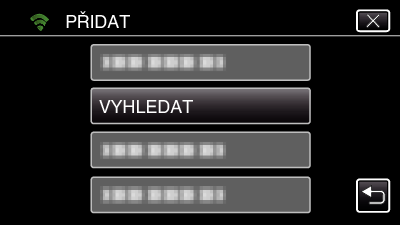
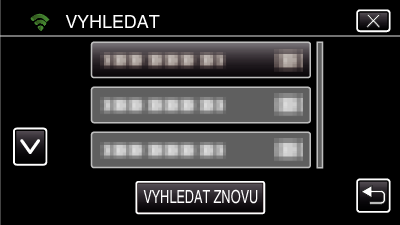
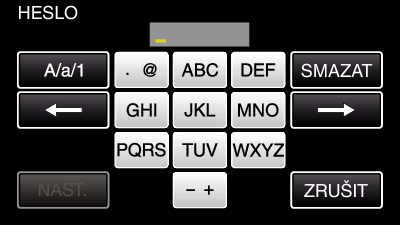
 ).
).